软件大小:334.36MB
软件语言:简体中文
软件授权:免费版
软件类别:编程开发
软件等级:
更新时间:2024-12-27
官方网站:
应用平台:/Win10/Win8/Win7/WinXP
- 软件介绍
- 软件截图
- 网友评论
- 下载地址
1. SQL Server 2000概述
1.1 SQL Server 2000的市场需求
尽管SQL Server 2000是微软在21世纪初发布的版本,但在某些特定行业和应用中仍然有稳定的需求。它以其成熟稳定性和对老旧硬件的友好性,在一些传统企业中仍有一席之地。此外,某些遗留系统或者旧版本的定制应用程序依然依赖于此版本的数据库系统,使得对它的安装和配置技术需求依然存在。
1.2 安装与操作的挑战
安装SQL Server 2000在现代操作系统,尤其是Windows 7 64位上,存在一些挑战。这包括确保系统兼容性、找到正确的安装介质,以及解决可能出现的兼容性问题。本章将从概述层面介绍整个安装流程,为读者提供必要的背景信息和预备知识。
1.3 本章小结
在这一章中,我们对SQL Server 2000的市场需求进行了初步了解,并概述了在Windows 7 64位系统上安装这一数据库管理系统所面临的挑战。接下来的章节将详细探讨如何顺利进行系统兼容性检查、准备安装介质、配置系统、以及完成安装和后续配置工作。
2. 系统兼容性与前期准备
2.1 系统兼容性检查
在进行SQL Server 2000安装之前,首先需要对系统兼容性进行细致的检查,以确保安装过程顺利且运行稳定。这一环节包括对Windows 7操作系统的版本和位数进行确认,以及分析硬件要求与软件兼容性问题。
2.1.1 确认Windows 7版本与位数
Windows 7操作系统存在多种版本,包括家庭基础版、家庭高级版、专业版、企业版和旗舰版等。SQL Server 2000对不同的Windows 7版本存在不同的支持情况。确认Windows 7版本是确保兼容性的第一步。此外,SQL Server 2000在64位Windows 7系统上的安装还需要考虑到操作系统的64位特性,因为32位应用程序可能无法充分利用64位系统的全部性能。
2.1.2 硬件要求与软件兼容性分析
硬件的最低要求通常包括处理器速度、内存大小和硬盘空间等。确保硬件配置满足SQL Server 2000的最低要求是至关重要的。此外,还需检查软件兼容性,特别是操作系统上的驱动程序和已安装的应用程序。这些软件元素可能会影响SQL Server 2000的安装和运行。通过系统兼容性报告工具可以快速识别可能存在的兼容性问题。
flowchart LR
A[开始兼容性检查] --> B[确认Windows 7版本和位数]
B --> C[检查硬件配置]
C --> D[使用兼容性报告工具]
D --> E{兼容性问题是否存在?}
E -->|是| F[解决兼容性问题]
E -->|否| G[继续进行安装准备]
2.2 下载与准备SQL Server 2000安装介质
获取官方或可靠的SQL Server 2000安装介质是安装过程中的关键一步。这包括确保下载源的可靠性,以及对下载文件进行完整性校验和版本确认。
2.2.1 获取官方或可靠下载源
安装程序应当从官方Microsoft网站或者可靠的第三方镜像站点下载。这样做可以避免安装非法复制或已被篡改的软件,确保系统的安全性和稳定性。由于SQL Server 2000是一款较老的软件,官方可能不再直接提供下载。因此,寻找可信赖的第三方资源尤为重要,例如Microsoft的老版本软件库或其他合法的技术资源社区。
2.2.2 核对文件完整性及版本信息
下载完成后,使用MD5或SHA-1等散列算法核对文件的完整性。这些散列值可以从官方网站或其他可信的信息源获得。另外,需要确认所下载的SQL Server 2000版本与Windows 7系统的兼容性。如果无法直接从Microsoft获取散列值,可能需要通过技术论坛或者社区进行交叉验证。
下载并核对安装文件的代码示例
假设下载的SQL Server 2000安装文件名为 `setup.exe`,以下是一个核对文件完整性的命令行操作示例:
```bash
# 下载并保存官方提供的散列值
curl -O ***
* 计算下载文件的SHA-1散列值
openssl dgst -sha1 setup.exe > sha1_output.txt
# 对比计算出的散列值和官方提供的值
diff sha1_output.txt sqlserver2000SHA1.txt
如果 diff 命令的结果显示两个文件相同,那么说明文件没有损坏,可以安全地进行安装。
3. 安装前的系统配置
随着技术的演进,安装旧版数据库软件如SQL Server 2000在现代64位系统中的兼容性设置尤为重要。本章节将详细介绍在安装SQL Server 2000之前所需的系统配置步骤,包括禁用用户账户控制(UAC)和以管理员身份运行安装程序的方法和重要性。
3.1 禁用用户账户控制(UAC)
3.1.1 UAC的作用及影响
用户账户控制(UAC)是Windows操作系统中用来增强系统安全的一种技术,它帮助阻止恶意软件对计算机的损害,通过限制用户账户控制程序运行的方式,来保护计算机免受未授权变更。然而,在安装某些应用程序,特别是早期版本的软件时,UAC可能会导致安装失败或程序运行不稳定。因此,在安装SQL Server 2000之前,通常需要禁用UAC来确保安装的顺利进行。
3.1.2 步骤详解:关闭UAC的正确方式
1. 打开“控制面板”。
2. 选择“用户账户”。
3. 点击“更改用户账户控制设置”链接。
4. 在弹出的设置窗口中,将滑块拖动到“从不通知”位置。
5. 点击“确定”按钮以保存设置。
完成以上步骤后,系统将不再在安装过程中显示UAC提示,从而可以避免可能的安装干扰。不过请注意,关闭UAC可能会降低系统的安全性,因此安装完成后应当重新启用UAC,以保护系统不受恶意软件的侵害。
3.2 以管理员身份运行安装程序
3.2.1 理解管理员权限的重要性
在安装像SQL Server 2000这样的数据库软件时,以管理员权限运行安装程序是至关重要的。这是因为安装过程需要对系统进行大量修改,包括安装服务、写入系统文件夹、修改注册表项等。没有足够权限的程序无法执行这些操作,从而导致安装失败。
3.2.2 如何以管理员权限运行程序
以管理员权限运行程序的步骤如下:
1. 在桌面上找到SQL Server 2000安装文件(通常为setup.exe或类似的安装引导程序)。
2. 右击该文件,选择“以管理员身份运行”。
3. 如果系统弹出用户账户控制提示,点击“是”或输入管理员密码(如果设置了的话)。
通过以上步骤,可以确保安装程序具有执行必要操作的权限,顺利完成安装。
在进行系统配置时,还应考虑到后续的系统和软件兼容性问题,确保安装后的应用程序可以稳定运行。接下来的章节中,将详细介绍如何进行SQL Server 2000的安装以及如何处理在安装过程中可能会遇到的兼容性问题。
4. SQL Server 2000的安装与更新
4.1 安装Service Pack和更新
4.1.1 Service Pack的作用和安装顺序
Service Pack是软件制造商发布的一系列更新,它们包含了一段时间内累积的修补程序、改进、新功能和安全更新。对于SQL Server 2000来说,Service Pack的作用尤为重要,因为它不仅提升了性能和稳定性,还解决了已知的安全问题。
安装Service Pack的顺序至关重要,因为某些补丁可能依赖于先前的更新。在大多数情况下,建议按照发布日期的顺序来安装Service Pack,这样可以确保所有的依赖性得到满足。例如,在安装Service Pack 4之前,应该先安装Service Pack 1、2和3。
4.1.2 更新补丁的下载与应用
要下载Service Pack,访问Microsoft官方网站或其他授权的下载资源。下载完成后,通常会得到一个包含安装程序的.exe文件或一个自解压的.exe文件。在安装之前,请仔细阅读安装指南或文档,确认没有依赖的更新需要先安装。
安装Service Pack的步骤如下:
1. 关闭所有正在运行的SQL Server相关服务和应用程序。
2. 双击下载的Service Pack安装文件。
3. 在安装向导的欢迎界面中,点击“下一步”。
4. 阅读并接受许可协议。
5. 选择安装类型。对于首次安装,选择“新安装”或“升级现有安装”。
6. 如果有必要,输入产品密钥或选择“忽略密钥”进行评估版安装。
7. 根据需要选择特定组件进行安装。
8. 选择安装路径,如果需要,可以更改。
9. 完成安装设置,点击“安装”开始安装过程。
10. 安装完成后,重启计算机。
安装过程中,务必确保没有错误发生。如果有错误,安装向导会提供相应的错误信息,并建议解决方案。安装结束后,确保所有服务正常运行,并且所有的SQL Server功能都按预期工作。
4.2 SQL Server安装过程详解
4.2.1 安装向导的第一步:系统配置检查
SQL Server的安装向导是一个非常详细且指导性强的工具,它可以帮助用户一步一步地完成安装。在开始安装之前,系统配置检查是一个重要的步骤,用来确认系统是否满足安装SQL Server的最低要求。
系统配置检查通常包括以下几个方面:
- 检查磁盘空间是否足够。
- 验证操作系统版本和补丁级别是否兼容。
- 检查CPU规格是否符合最低要求。
- 确认当前运行的服务和应用程序是否与SQL Server兼容。
- 检查内存大小是否满足安装需求。
在执行安装向导时,如果有任何项目不符合要求,向导会给出警告或错误信息。对于警告,用户需要自行评估是否会影响安装或运行SQL Server。对于错误,需要在继续安装之前解决这些问题。
4.2.2 实例安装和配置选项的设置
在系统配置检查通过后,接下来是选择安装类型和配置选项。SQL Server允许用户安装默认实例或命名实例。默认实例通常是服务器的计算机名,而命名实例则可以是用户自定义的任意名称。
在设置配置选项时,通常会考虑以下因素:
- 认证模式(Windows身份认证或混合模式)。
- 服务账户(使用本地系统账户、域账户或其他特定账户)。
- 排序规则(根据应用程序和数据需求选择适当的排序规则)。
- 排除或包含某些特定功能和服务。
- 配置自动启动服务。
在安装向导中,建议仔细阅读每一步的说明,并根据自己的需求进行配置。一旦完成配置,安装向导会将所选的配置参数应用到SQL Server实例。
4.2.3 特定组件的选择与安装
SQL Server 2000提供了丰富的功能组件,包括数据库引擎、分析服务、复制服务、通知服务等。用户在安装过程中可以根据实际需要选择安装特定的组件。
选择组件时,需要考虑以下因素:
- 应用程序的具体需求。
- 服务器资源的可用性。
- 系统安全和维护的复杂性。
例如,如果服务器主要用于执行OLTP(在线事务处理)数据库操作,可能只需要安装数据库引擎。而对于需要进行数据分析和报表生成的应用程序,则可能需要安装分析服务。
在安装向导中选择组件时,应该根据实际的业务场景和需求来决定。确保安装的组件能够提供必要的功能,同时也要避免安装无关的组件,以免造成不必要的资源浪费。
```markdown
表格:SQL Server 2000安装时组件选择参考
| 组件名称 | 功能描述 | 推荐使用场景 |
| -------------- | ---------------------------------------- | -------------------------------------------- |
| 数据库引擎 | 基本的数据库管理和操作功能 | 所有需要数据库操作的应用 |
| 分析服务 | 数据挖掘和高级数据分析 | 数据仓库、OLAP系统、商业智能解决方案 |
| 复制服务 | 数据分布和同步 | 数据分发、多站点数据同步 |
| 通知服务 | 基于订阅的信息分发系统 | 需要定时发送通知给大量用户的应用程序 |
| 工作室管理组件 | 管理、监控和维护SQL Server实例 | 数据库管理员,需要进行服务器级别的任务管理 |
| 连接组件 | 提供多种数据库的连接协议和支持 | 连接多种数据库系统的客户端应用 |
在选择了需要的组件后,安装向导会开始复制文件、注册组件、创建必要的数据库等操作。在安装过程中,向导会显示安装状态和进度。安装完成后,通常需要重启计算机以确保所有更改生效。
安装过程中出现的任何问题都应立即解决,例如解决任何安装错误、验证服务是否正常启动等。最后,使用SQL Server Management Studio等管理工具进行连接测试,确保SQL Server实例按预期工作。
5. 后续配置与兼容性问题处理
在成功安装SQL Server 2000之后,接下来的工作是进行后续配置以确保最佳的兼容性和性能。这包括调整服务属性以及通过修改注册表解决64位系统可能存在的兼容性问题。
5.1 设置SQL Server服务属性兼容性
SQL Server服务的属性设置是确保数据库服务运行在最优化状态的关键步骤。调整服务属性可以解决一些常见的兼容性问题,同时也有助于优化服务性能。
5.1.1 服务属性的作用与设置步骤
SQL Server服务属性包括了对服务启动方式、依赖性以及恢复选项的配置。正确的服务属性设置能够确保服务在系统中运行稳定,避免因为依赖性问题导致服务失败。
在Windows服务管理器中,找到SQL Server服务,并右键选择属性进行配置:
启动类型 :通常选择为“自动”,这样SQL Server服务会在系统启动时自动启动。
依赖性 :确保服务启动前需要的其他服务已经运行。
恢复选项 :在出现故障时,可以设置为“重启服务”来尝试自动恢复。
5.1.2 服务兼容性的调整与测试
更改服务属性后,必须通过测试来确保这些更改确实改善了兼容性和性能。使用测试脚本或工具来模拟各种工作负载,观察SQL Server服务的响应时间和资源使用情况。
具体步骤可能包括:
记录基线性能 :在更改之前,记录服务的性能指标作为比较基准。
应用新的服务属性 :设置服务属性并启动或重启服务。
进行性能测试 :执行一系列的性能测试,比较更改前后的结果。
分析并调整 :根据测试结果分析服务性能,并适当调整服务属性。
5.2 修改注册表解决64位系统兼容性问题
修改注册表是解决复杂系统兼容性问题的有效手段,但需要格外小心,因为不当的更改可能会导致系统不稳定甚至崩溃。
5.2.1 注册表编辑基础
在进行任何注册表更改之前,确保已经备份了注册表,并且理解了每个更改的目的和可能的后果。通常,可以使用 regedit 工具来编辑注册表。
5.2.2 定位并修改特定注册表项
对于SQL Server 2000的安装,可能需要修改的注册表项通常与性能优化或者兼容性增强有关。以下是一个修改注册表项的示例:
graph TD;
A[开始修改注册表] --> B[定位SQL Server注册表项];
B --> C[备份相关注册表项];
C --> D[编辑注册表项];
D --> E[应用更改];
E --> F[重启SQL Server服务];
F --> G[验证更改是否生效];
G --> H{是否成功?};
H -- 是 --> I[完成];
H -- 否 --> J[恢复注册表备份];
J --> K[查找其他可能的解决方案];
为了提升SQL Server在64位系统上的兼容性,可能需要更改的注册表项可能包括:
HKLM\SYSTEM\CurrentControlSet\Services\SQLServerBX\Parameters 下的 AllowSQLOn64BitWow64 键,如果存在并设置为0,则改为1。
HKLM\SOFTWARE\Microsoft\MSSQLServer\MSSQLServer\SuperSocketNetLib 下的 TcpDynamic Ports 键,这可以配置SQL Server的动态端口。
在修改注册表之前,请确保:
使用具有管理员权限的帐户登录系统。
备份了整个注册表,或具体到需要更改的键。
记录下修改前的原始值,以便在必要时可以恢复。
在进行更改后,重启SQL Server服务以使更改生效。
使用性能监控工具验证更改是否解决了兼容性问题或提升了性能。
在修改注册表时,由于其复杂性及潜在的风险,强烈建议只由经验丰富的IT专业人员执行,并在执行前做好充分的研究和准备。
6. 测试与故障排除
6.1 使用SQL Server Management Studio测试连接
在安装和配置完SQL Server 2000之后,进行连接测试是验证安装是否成功的重要步骤。连接测试不仅可以确保数据库服务器正常工作,还可以通过测试结果快速定位可能出现的问题。接下来,我们将详细介绍如何使用SQL Server Management Studio (SSMS) 进行连接测试。
6.1.1 配置SSMS连接SQL Server的步骤
首先,确保你已经安装了SQL Server Management Studio。如果没有安装,可以从Microsoft官方网站下载并安装。安装完成后,进行以下步骤配置SSMS以连接到你的SQL Server实例:
打开SQL Server Management Studio(SSMS)。
在“连接到服务器”窗口中,选择要连接的服务器类型,这里应该是“数据库引擎”。
在“服务器名称”字段中,输入SQL Server实例的名称或服务器的IP地址。如果你是在本地安装,通常可以使用“.”或“localhost”。
在“身份验证”下拉菜单中,选择合适的认证方式。如果是使用Windows认证,可以保留默认设置;如果是使用SQL Server认证,则需要输入相应的用户名和密码。
如果SQL Server配置为使用非默认端口,可以在“服务器名称”后添加逗号和端口号,例如“localhost, 1433”。
点击“连接”按钮尝试连接到SQL Server。
6.1.2 测试连接与故障诊断技巧
一旦点击连接按钮,SSMS将尝试建立到SQL Server实例的连接。如果连接成功,你将看到对象资源管理器中列出了服务器对象。如果连接失败,通常会弹出一个错误消息,指示失败的原因。以下是一些常见的故障诊断技巧:
检查SQL Server服务是否运行 :确保SQL Server服务已经启动。可以通过Windows服务管理器或SSMS的服务管理器来检查。
检查网络连接 :确保SQL Server服务器和你的客户端计算机之间的网络连接是通畅的。可以使用 ping 命令来测试。
检查防火墙设置 :确保防火墙设置没有阻止SQL Server的默认端口(默认为1433)。
检查用户权限 :确认你用于连接的用户账户具有连接到该SQL Server实例的权限。
6.2 注意安全并考虑升级到新版本
随着技术的发展,使用过时的软件版本可能会导致安全风险。在测试和使用SQL Server 2000的过程中,需要特别注意以下安全问题,并考虑未来升级到新版本的SQL Server。
6.2.1 SQL Server 2000的安全风险分析
SQL Server 2000是一个较旧的数据库管理系统,它不再接受官方的安全更新和支持。这意味着随着时间的推移,新的安全漏洞可能被发现,而这些问题将不会得到修补。一些主要的安全风险包括:
已知漏洞未修补 :由于不再支持,任何发现的漏洞都不会得到官方的修复。
弱加密算法 :较旧的加密算法可能容易被破解,无法保证数据传输和存储的安全。
身份验证机制过时 :SQL Server 2000的身份验证机制可能不提供足够的安全保障。
6.2.2 升级路径与未来规划
考虑到SQL Server 2000的安全风险,建议规划并执行升级到更现代、安全的SQL Server版本。这里是一些建议的升级路径和步骤:
评估当前环境 :在开始升级之前,详细记录当前系统的配置和自定义设置。
备份数据 :在执行任何升级之前,确保对所有数据库执行完整备份。
测试升级 :在非生产环境中先进行升级测试,确保所有功能正常工作。
选择合适的版本 :根据业务需求选择合适的SQL Server版本,考虑支持的结束日期和功能集。
执行升级 :按照Microsoft提供的升级指南进行升级。确保遵循最佳实践,执行必要的维护任务。
验证功能和性能 :在升级后,验证应用程序的功能和性能是否达到预期。
监控和维护 :继续监控SQL Server实例的性能和安全性,定期执行维护任务。
通过以上步骤,可以确保数据库系统的安全性,并为未来的应用和业务需求打下坚实基础。
7. 总结与展望
7.1 总结安装过程中的关键点
回顾整个安装过程,关键点涉及到系统的兼容性检查、权限的调整、安装过程的每一步配置,以及安装后的测试与问题解决。每一步都是为了确保SQL Server 2000可以在64位Windows 7系统上稳定运行。对于关键步骤,我们进行了详细的分析和操作指导,如禁用UAC、以管理员权限运行安装程序、更新Service Pack以及安装向导中的系统配置检查。这些环节是成功安装并运行SQL Server 2000的基础。
7.2 展望SQL Server技术的发展趋势
在技术快速发展的今天,我们看到SQL Server已经从2000版本演变到了当前的最新版本,2019乃至更进一步。新版本的特性与优势在于提供了更加强大的数据处理能力、云服务集成以及人工智能与机器学习的结合。技术迭代,尤其是云计算与大数据的结合,对IT行业的影响是深远的。数据库管理员和开发者需要不断学习新技术,以适应这种变化,确保其在市场上的竞争力。
此外,随着数据安全威胁的不断升级,对于SQL Server的安全性要求也越来越高。这要求数据库管理员不仅要在安装和配置上做到严格,还需持续关注系统安全,对潜在的安全风险进行及时的排查和防范。
为了适应技术迭代和确保数据的安全性,对于那些仍在使用SQL Server 2000的用户来说,适时的升级到更高版本的SQL Server,或考虑转向云数据库服务,如Azure SQL Database,将成为未来规划中不可或缺的一部分。这样的展望不仅是为了维持业务连续性,也是为了能更好地利用现代技术带来的益处。

SQL Server 2000软件功能
1.Internet 集成
SQL Server 2000 数据库引擎提供完整的XML 支持。它还具有构成最大的Web 站点的数据存储组件所需的可伸缩性、可用性和安全功能。SQL Server 2000 程序设计模型与 Windows DNA 构架集成,用以开发 Web 应用程序,并且SQL Server 2000 支持 English Query 和 Microsoft 搜索服务等功能,在Web 应用程序中包含了用户友好的查询和强大的搜索功能。
2.可伸缩性和可用性
同一个数据库引擎可以在不同的平台上使用,从运行 Microsoft Windows® 98 的便携式电脑,到运行 Microsoft Windows 2000 数据中心版的大型多处理器服务器。SQL Server 2000 企业版支持联合服务器、索引视图和大型内存支持等功能,使其得以升级到最大 Web 站点所需的性能级别。
3.企业级数据库功能
SQL Server 2000 关系数据库引擎支持当今苛刻的数据处理环境所需的功能。数据库引擎充分保护数据完整性,同时将管理上千个并发修改数据库的用户的开销减到最小。SQL Server 2000 分布式查询使您得以引用来自不同数据源的数据,同时分布式事务支持充分保护任何分布式数据更新的完整性。可将一组数据复制到多个移动的脱接用户,使这些用户自主地工作,然后将他们所做的修改合并回发布服务器。
4.易于安装部署和使用
SQL Server 2000 中包括一系列管理和开发工具,这些工具可改进在多个站点上安装、部署、管理和使用 SQL Server 的过程。SQL Server 2000 还支持基于标准的、与 Windows DNA 集成的程序设计模型,使 SQL Server 数据库和数据仓库的使用成为生成强大的可伸缩系统的无缝部分。这些功能使您得以快速交付 SQL Server 应用程序,使客户只需最少的安装和管理开销即可实现这些应用程序。
5.数据仓库
SQL Server 2000 中包括析取和分析汇总数据以进行联机分析处理 (OLAP) 的工具。SQL Server 中还包括一些工具,可用来直观地设计数据库并通过 English Query 来分析数据。
SQL Server 2000特色说明
1、高性能设计,可充分利用WindowsNT的优势。
2、系统管理先进,支持Windows图形化管理工具,支持本地和远程的系统管理和配置。
3、支持对称多处理器结构、存储过程、ODBC,并具有自主的SQL语言。 SQLServer以其内置的数据复制功能、强大的管理工具、与Internet的紧密集成和开放的系统结构为广大的用户、开发人员和系统集成商提供了一个出众的数据库平台。
4、强壮的事务处理功能,采用各种方法保证数据的完整性。
SQL Server 2000安装步骤
1.在高速下载站下载 SQL Server 2000简体中文版安装包,对其解压,如在安装过程中提示“以前的某个程序安装已在安装计算机上创建挂起的文件操作。运行安装程序之前必须重新启动计算机。”点击运行解除挂起工具,清除挂起;

2.打开解压后的文件夹,打开SQLPERSONAL文件夹,选择“AUTORUN”程序,点击鼠标右键,选择打开,win7系统选择以管理员身份运行;

3.在安装程序主界面,我们选择“安装SQL Server 2000组件”选项;

4.选择“选择安装数据库服务器”;

5.根据安装向导,选择“本地计算机”,点击【下一步】;

6.在“安装选择”对话窗口中,选择“创建新的SQL Server实例,或安装客户端工具”(【高级选项】一般用于修复重置数据库,后面的操作相同)然后点【下一步】;

7.如果是本机就是存放数据的服务,我们就选择“服务器和客户端工具”然后点击【下一步】;

8.“实例名”一般选择默认,根据实际需要,也可以自定义,点击【下一步】继续;

9.选择 "典型"安装类型就可以了, 然后选择程序和数据文件的安装位置,默认安装在"C:ProgramFilesMicrosoft SQL Server"目录下,建议安装在非C盘磁盘上,如磁盘D盘的目录下"D:ProgramFilesMicrosoft SQL Server",然后点击【下一步】;

10.选择 "对每个服务使用统一账户。自动启动 SQL Server服务" 选项,并选择 "使用本地系统账户",然后点击【下一步】;

11. 身份验证模式模式,选择 "混合模式(Windows身份验证和SQL Server身份验证" 选项,然后设置管理员"sa"账号的密码,一般都将该密码设置为空,以方便登录,点击【下一步】继续;

12.都设置好以后,程序自动开始向硬盘复制必要的文件,开始安装程序;

13.几分钟左右后,程序安装完成,点击【完成】。

SQL Server 2000补丁安装步骤
1.解压SQL 2000 SP4补丁安装包,选择"setup.bat"点击鼠标右键,选择打开,win7选择“以管理员身份运行”;

2.安装向导界面,点击【下一步】;

3.软件许可协议选择【是】;

4.实例名都是默认的,点击【下一步】即可;

5选择我用来登录到自己计算的windows账户信息(windows身份验证)选项,点击【下一步】;

6.如果在安装安装Microsoft SQL Server 2000程序时,设置了密码,就输入设置的密码,如果没有设置,选择"忽略安全威胁警告,保留密码为空"即可,点击【确定】继续;

7.对于错误报告一般还是勾选一下,然后点击【确定】继续;

8.对补丁程序设置完后,单击【下一步】,程序开始复制文件;

9.复制过程都是自动完成的,我们静静等待即可;

10.安装完成后,点击【确定】;

11.补丁安装完成后,点击【完成】即可;

12.然后在开始菜单启动Microsoft SQL Server 服务管理器,就可以安装其他CS架构的程序了。

SQL Server 2000更新日志
1.修复部分bug
2.优化了部分功能
小编推荐:看到上面高速下载站小编为您提供的介绍是不是已经蠢蠢欲动了呢,那就赶快下载SQL Server 2000使用吧。高速下载站还提供易语言、sublime text 3、xml编辑器、ConTEXT等供您下载使用。
注意事项
百度网盘下载地址:
https://pan.baidu.com/share/init?surl=3E6s-HvFsVnVWNd0y43z_Q
密码:h19e
- 下载地址









 金牌合伙人
金牌合伙人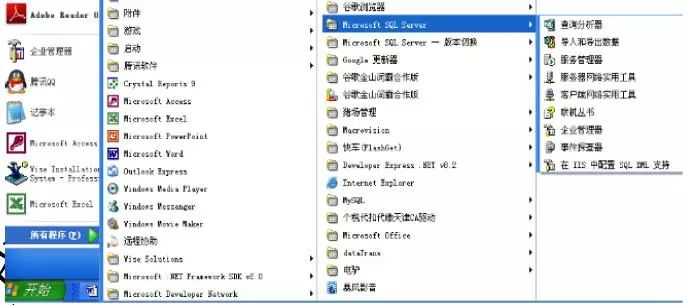
 模拟城市:我是市长
模拟城市:我是市长 兵人大战
兵人大战 姚记捕鱼
姚记捕鱼 古代战争
古代战争 口袋四驱车
口袋四驱车 仙圣奇缘
仙圣奇缘 哞哩的长梦
哞哩的长梦 别惹神医小王妃
别惹神医小王妃

